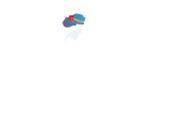原图

效果图

步骤:
一 打开素材复制背景图层。执行“滤镜” --> “模糊” --> “动感模糊”(角度=47° 距离=485像素)后确定。
二 继续滤镜操作
执行“滤镜” -->“像素化” -->“马赛克” (单元格大小:30)点击“确定”后,接着执行“滤镜” -->“画笔描边” -->“墨水轮廓” (数值:1、20、10)。
三 用历史画笔恢复人物主体 选择“历史记录画笔工具”,接着在选择一个自己喜欢的画笔,在人物主体部分随意刷涂抹,在画笔的使用中适当的改变绘画模式和不透明度或流量可以得到很多不同效果!
四 把图片做适当的修整
人物已经恢复了,但是颜色似乎暗了点,那就Ctrl M调整一下整体亮度,接着还可以Ctrl U选择“着色” 随意调整为自己喜欢的色彩,然后还是使用历史画笔来恢复人物。
五 背景副本选择“正片叠底”,添加蒙版,涂抹人物主体部分。
这样就完成了,简单吧!
,